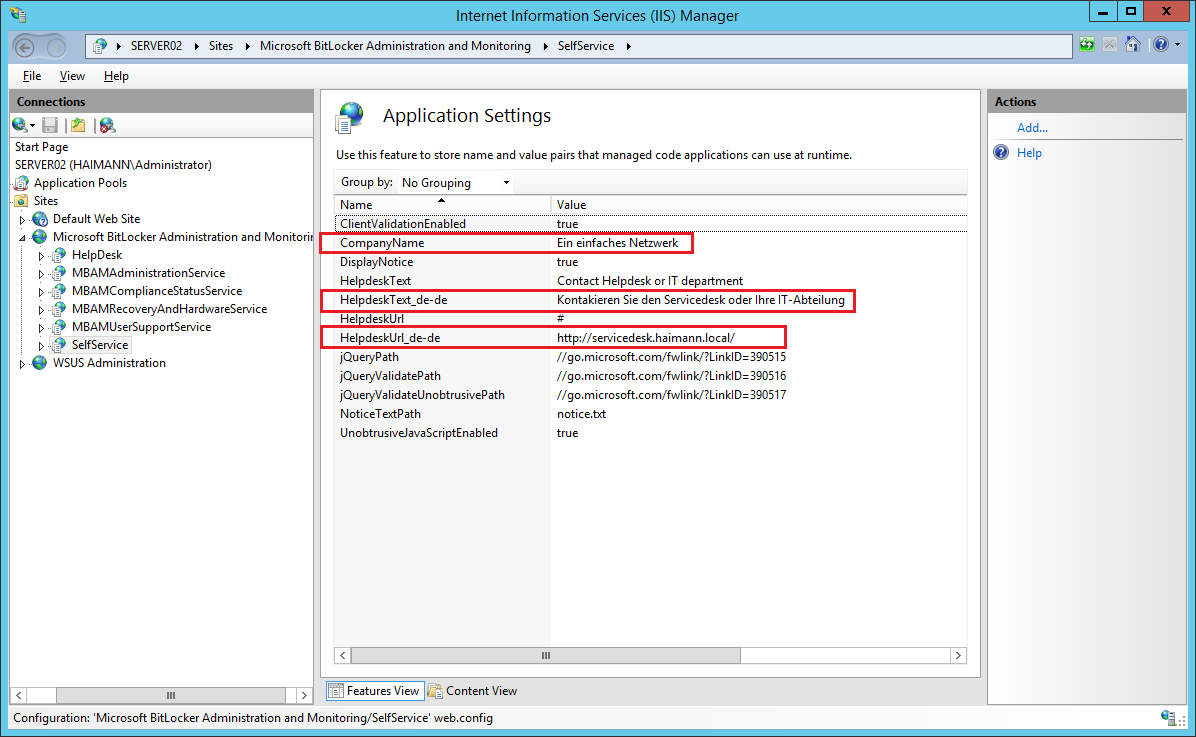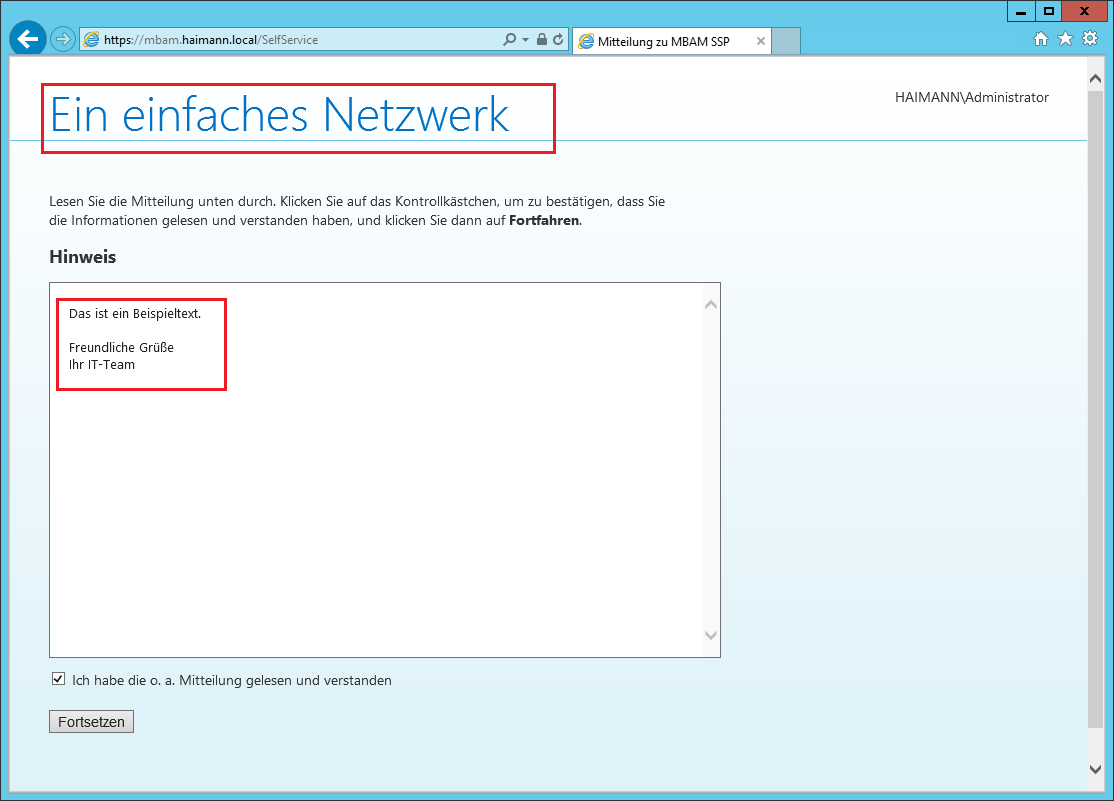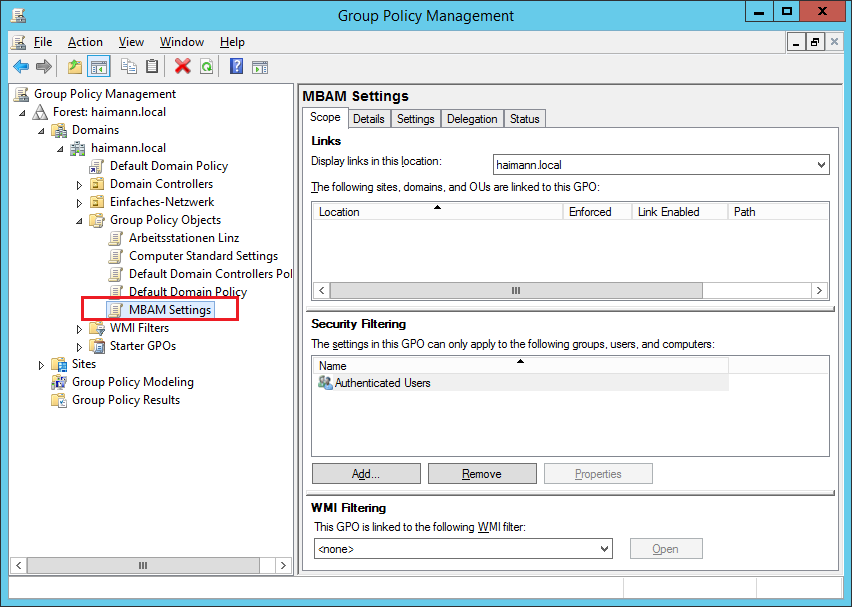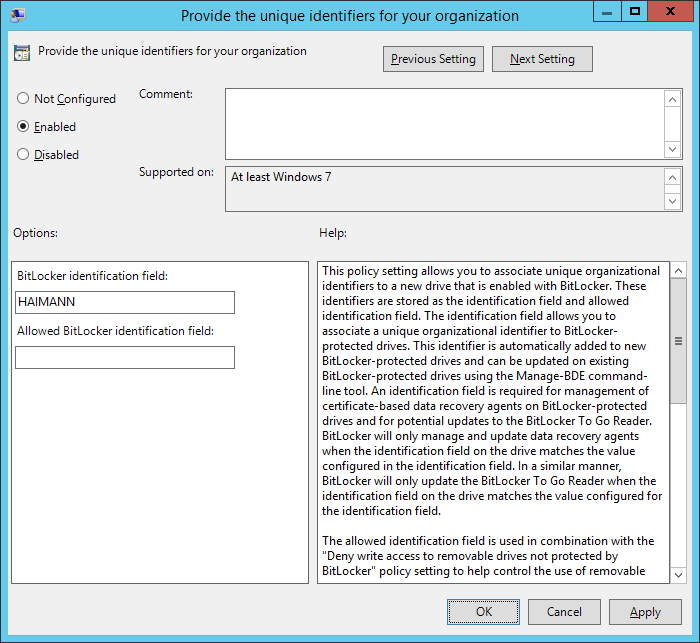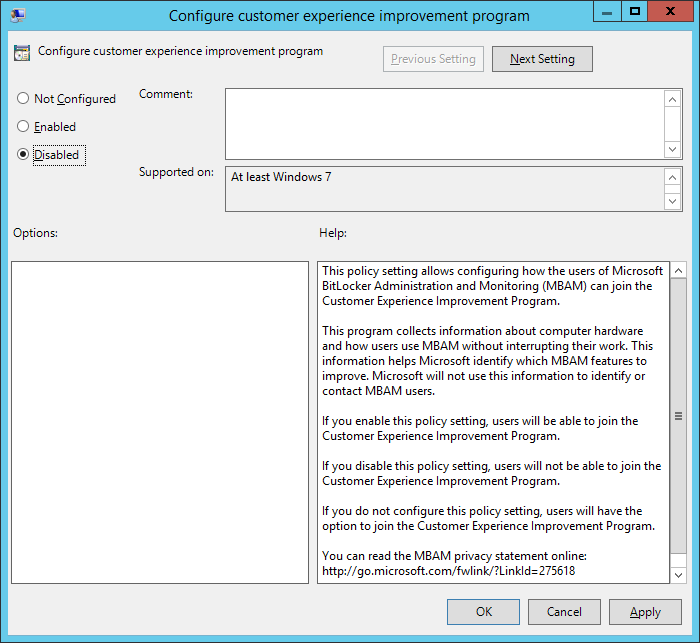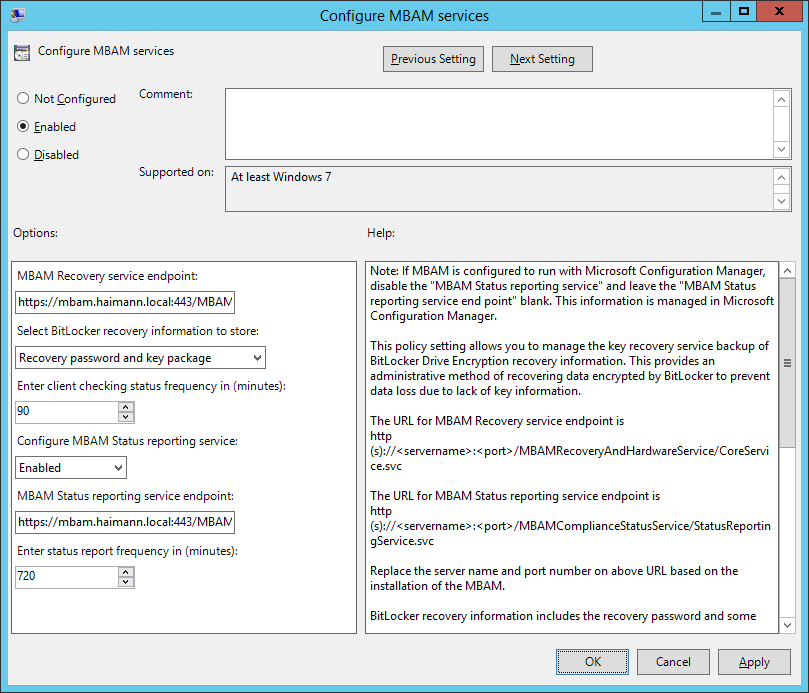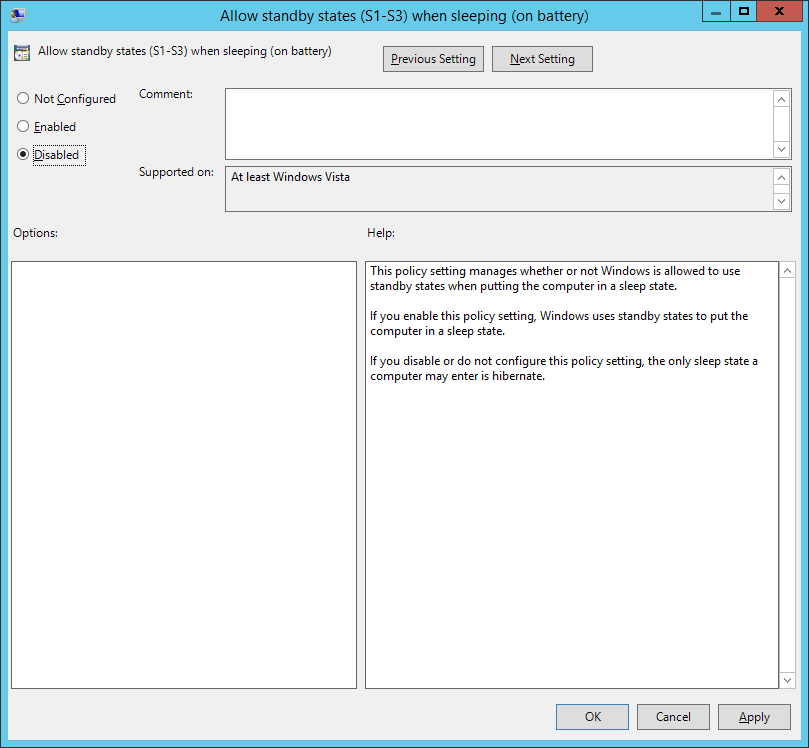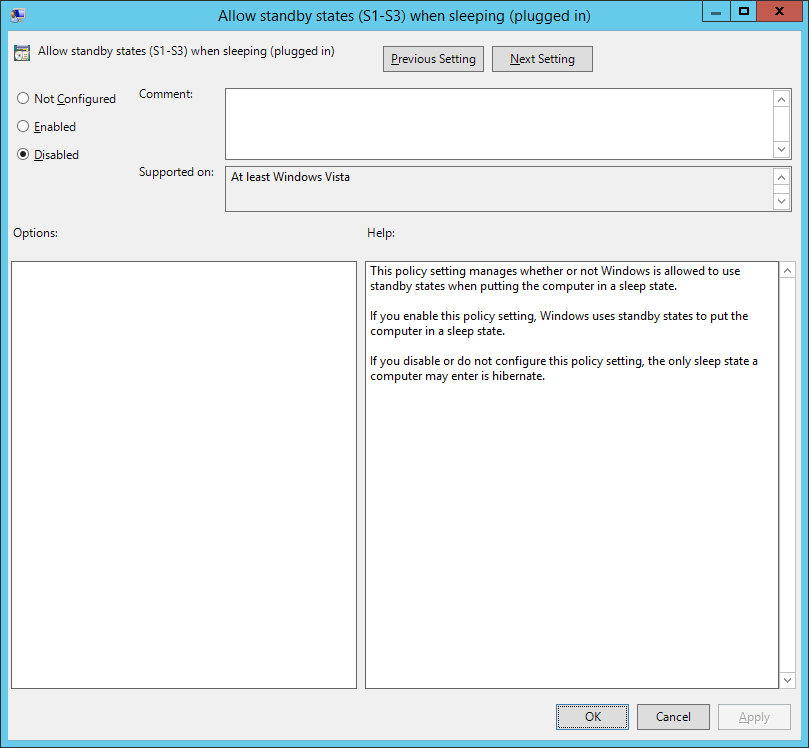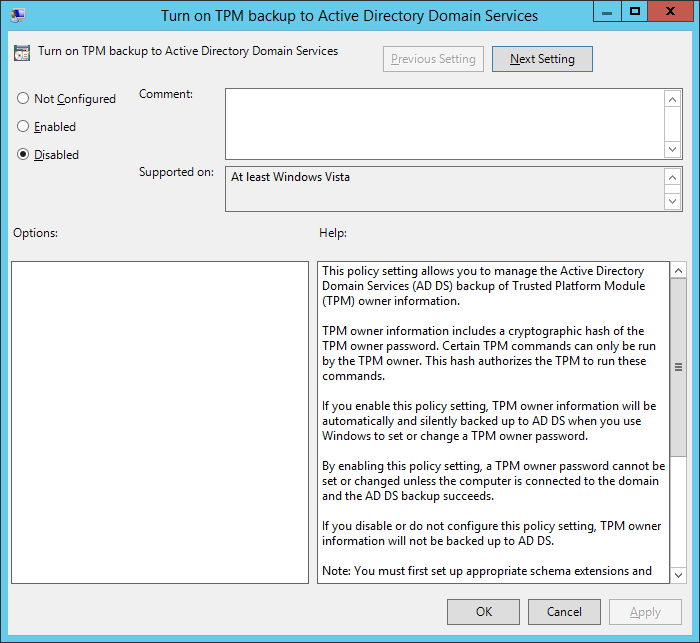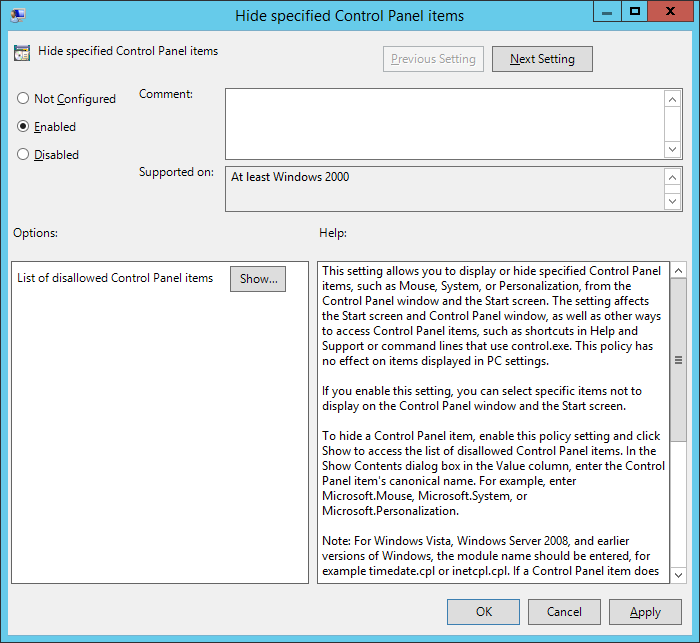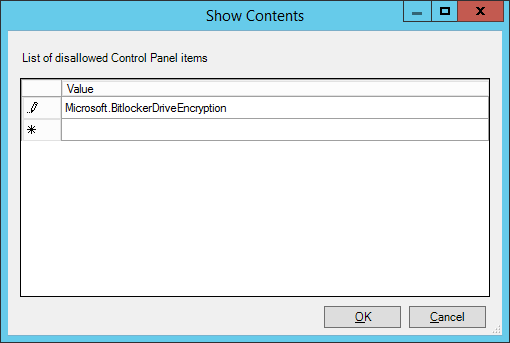MBAM konfigurieren – Schritte:
- Self-Service Portal konfigurieren
- Gruppenrichtlinienobjekt (GPO) erstellen und konfigurieren
Als Grundlage für die Konfiguration verwende ich http://technet.microsoft.com/en-us/library/dn645379.aspx
Self-Service Portal konfigurieren
- Als Administrator an SERVER02 anmelden
- Server Manager > Local Server > Tools > Internet Information Services (IIS) Manager
- SERVER02\Sites\Microsoft BitLocker Administration and Monitoring erweitern
- SelfService markieren
- Im mittleren Bereich Application Settings doppelklicken
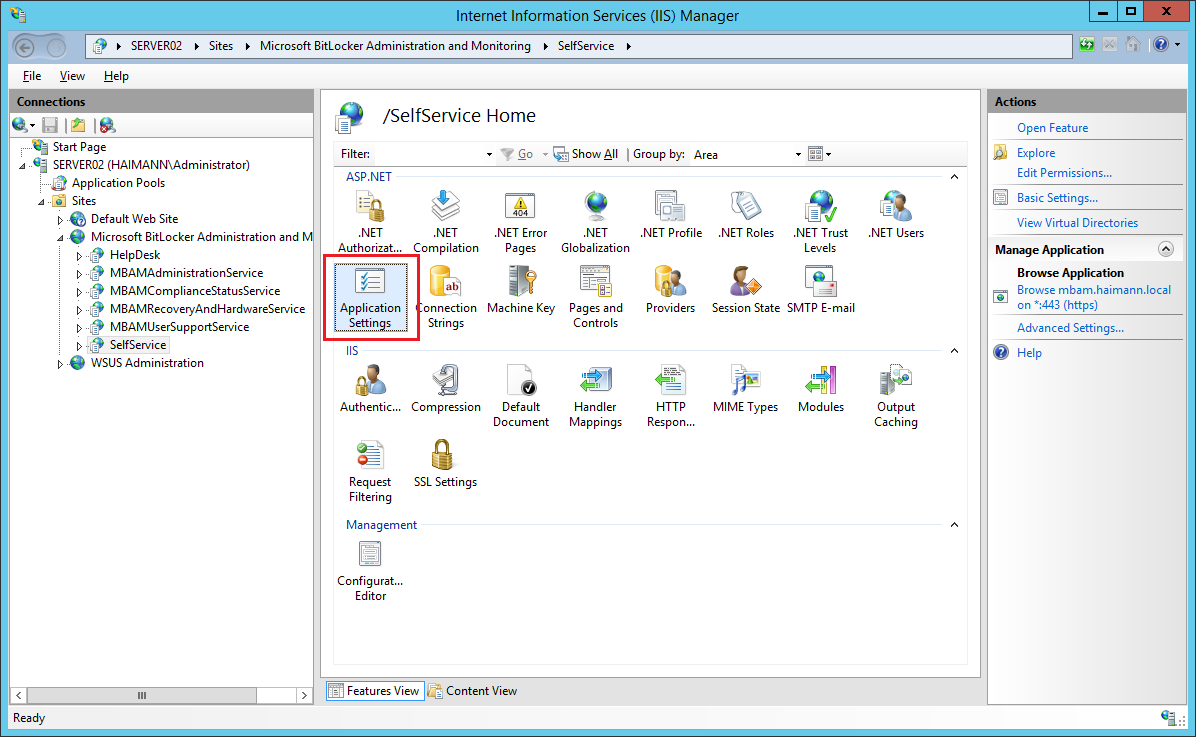
- Folgende Einstellungen erstellen bzw. anpassen:
- IIS-Manager schließen
- Im Windows Explorer den Ordner C:\inetpub\Microsoft BitLocker Management Solution\Self Service Website öffnen
- Den Ordner de-de und darin die Datei Notice.txt mit folgendem Inhalt erstellen:
Das ist ein Beispieltext. Freundliche Grüße Ihr IT-Team
- Alle Fenster schließen
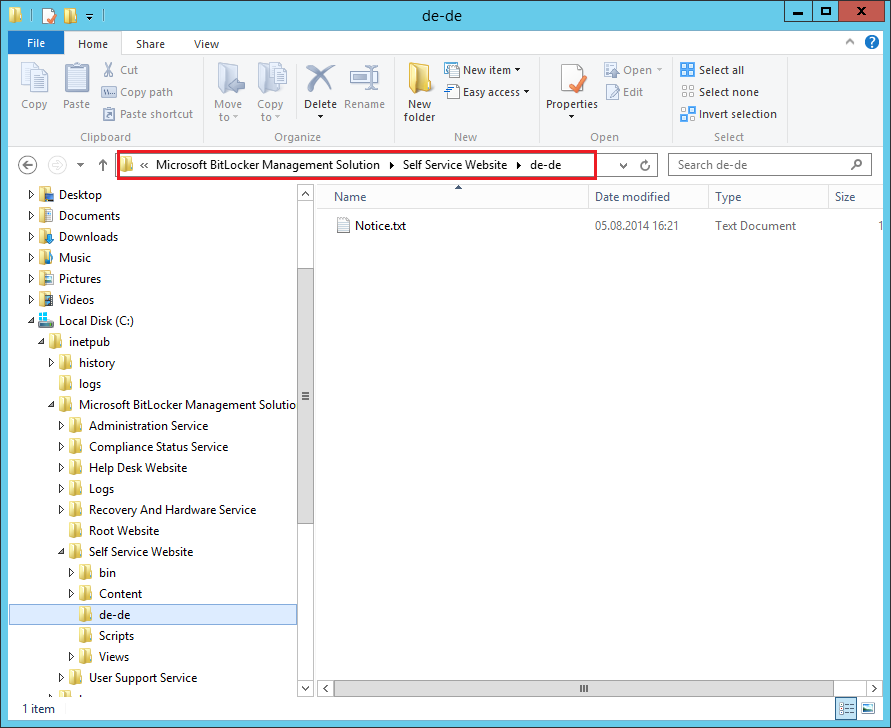
- Im Internet Explorer https://mbam.haimann.local/SelfService aufrufen
- Internet Explorer schließen
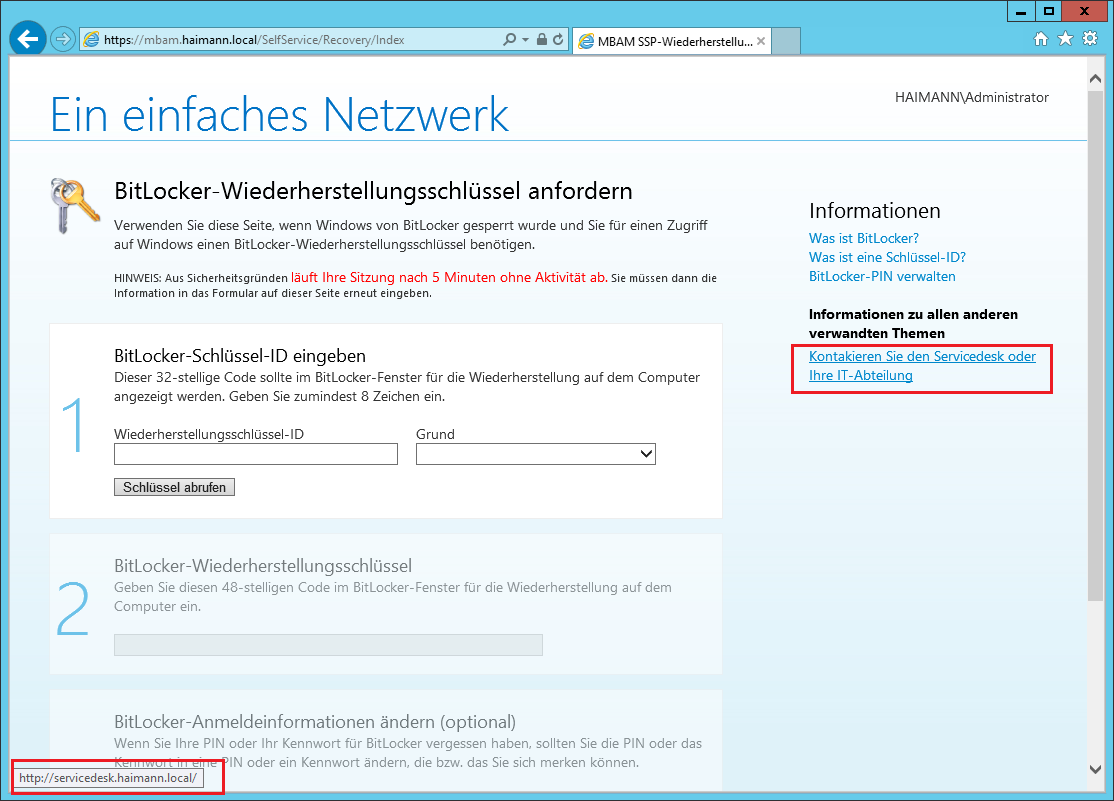
Gruppenrichtlinienobjekt (GPO) erstellen und konfigurieren
- Server Manager > Local Server > Tools > Group Policy Management
- haimann.local\Group Policy Objects erweitern
- Ein neues Group Policy Object erstellen
- MBAM Settings rechts anklicken und im Kontextmenü Edit… anklicken
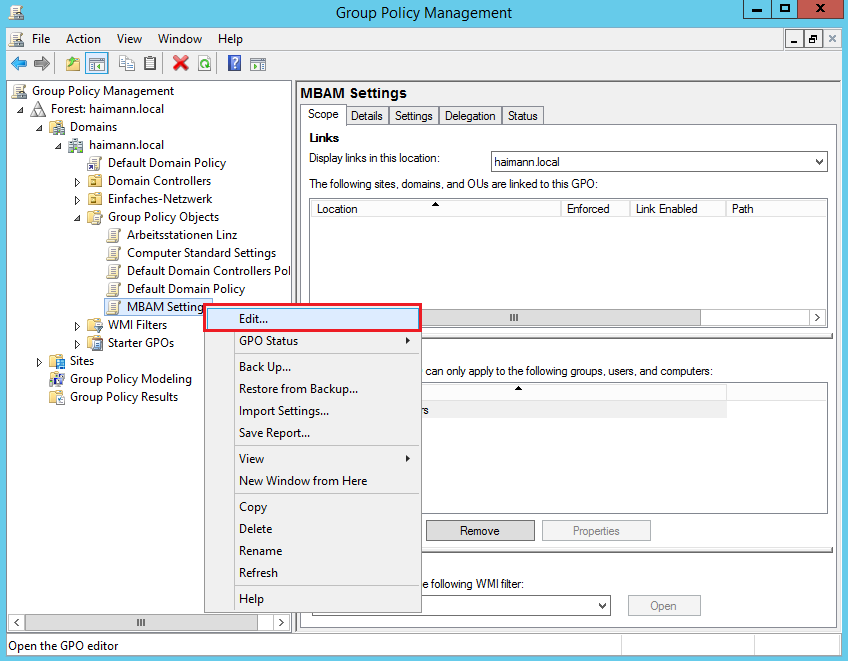
- Computer Configuration\Policies\Administrative Templates\Windows Components\MDOP MBAM (BitLocker Management) erweitern
- Folgende Einstellungen vornehmen:
- Computer Configuration\Policies\Administrative Templates\Windows Components\MDOP MBAM (BitLocker Management)\Client Management erweitern
- Folgende Einstellungen vornehmen:
- Computer Configuration\Policies\Administrative Templates\Windows Components\MDOP MBAM (BitLocker Management)\Operating System Drive erweitern
- Folgende Einstellungen vornehmen:
- Choose how BitLocker-protected operating system drives can be recovered
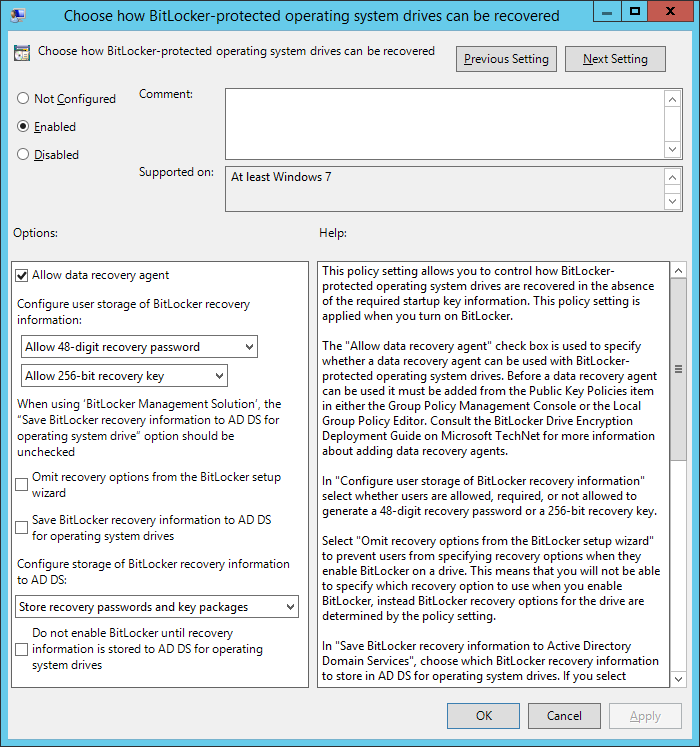
- Configure TPM platform validation profile (aktivieren und Standard übernehmen)
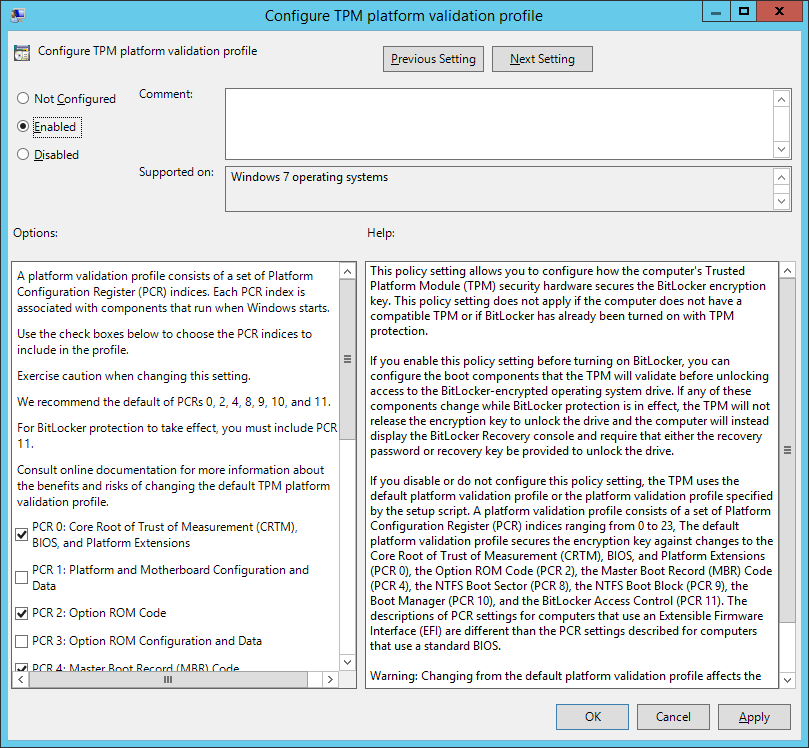
- Configure TPM platform validation profile for BIOS-based firmware configurations (aktivieren und Standard übernehmen)
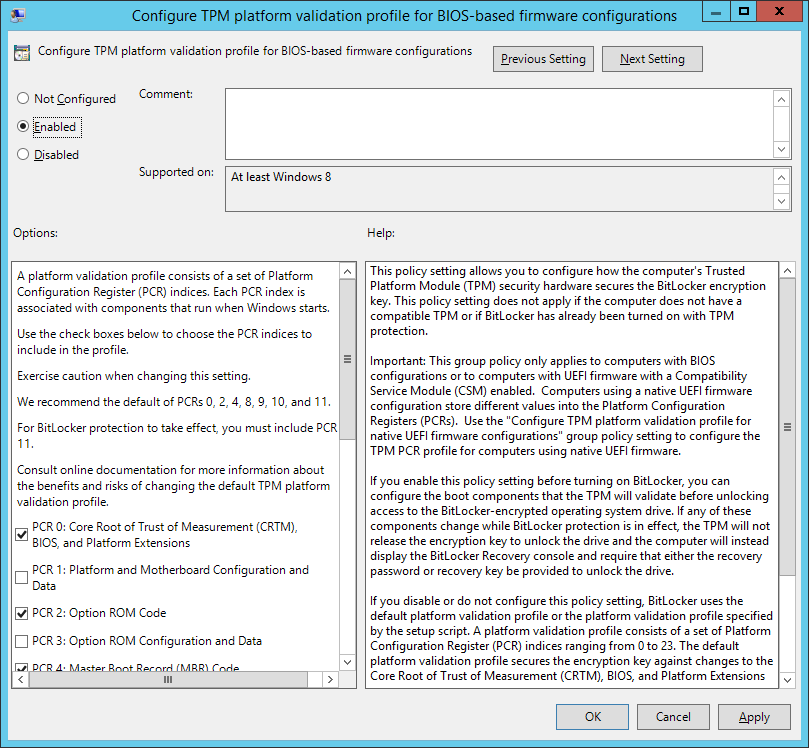
- Configure TPM platform validation profile for native UEFI firmware configurations (aktivieren und Standard übernehmen)
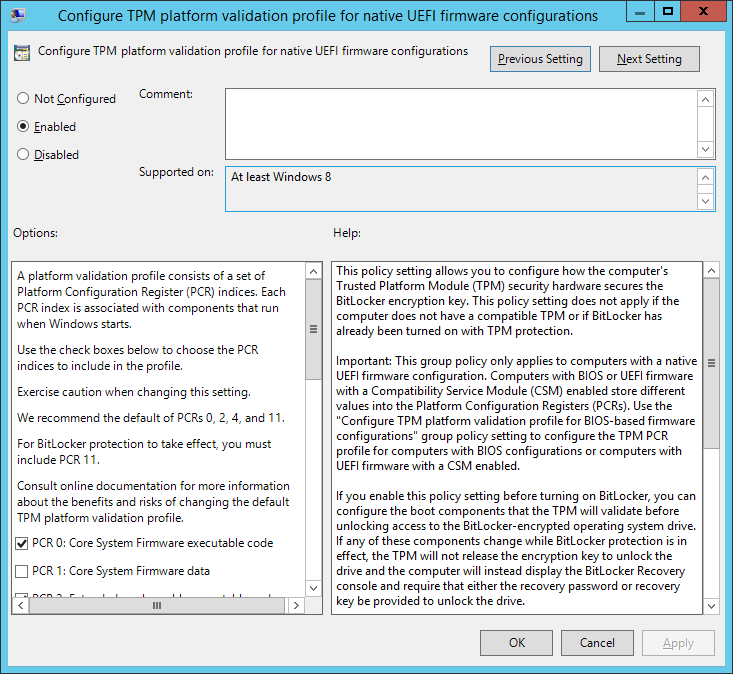
- Encryption Policy Enforcement Settings
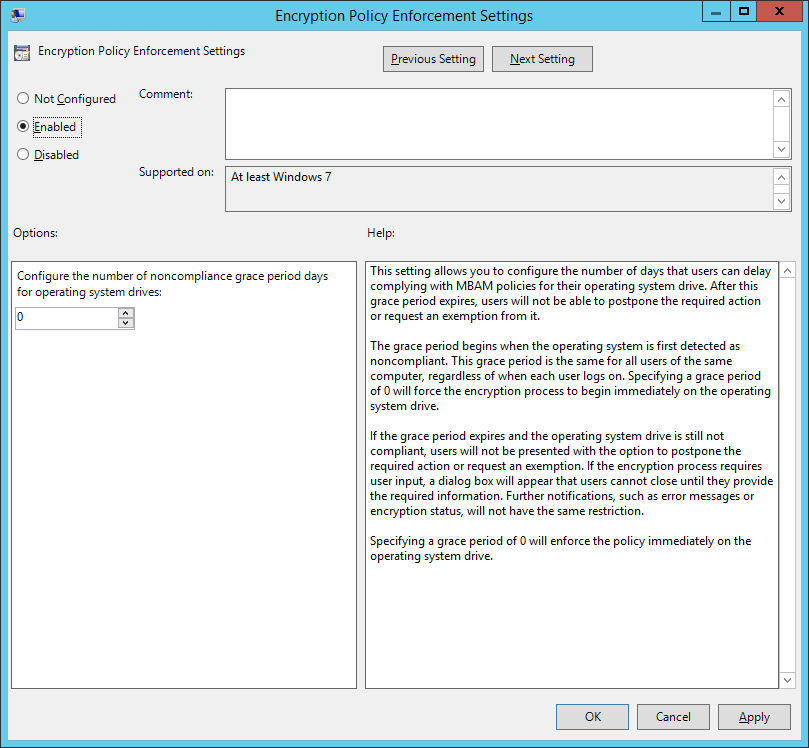
- Operating System drive encryption settings
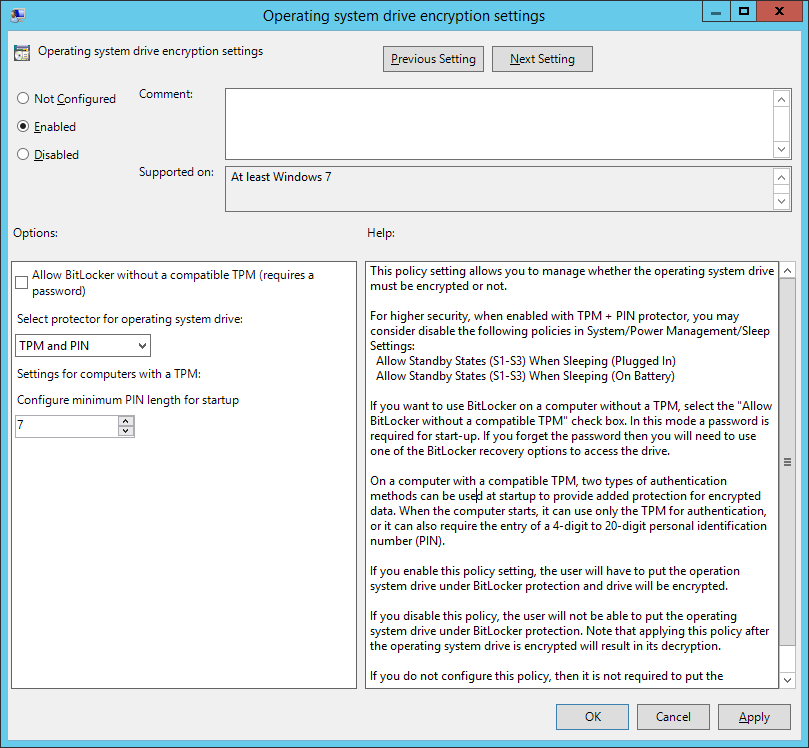
- Choose how BitLocker-protected operating system drives can be recovered
- Computer Configuration\Policies\Administrative Templates\System\Power Management\Sleep Settings erweitern
- Folgende Einstellungen vornehmen:
- Computer Configuration\Policies\Administrative Templates\System\Trusted Platfom Module Services erweitern
- Folgende Einstellungen vornehmen:
- User Configuration\Policies\Administrative Templates\Control Panel erweitern
- Folgende Einstellungen vornehmen:
- Group Policy Editor schließen
- MBAM Settings auf Arbeitsstationen und Benutzer verknüpfen
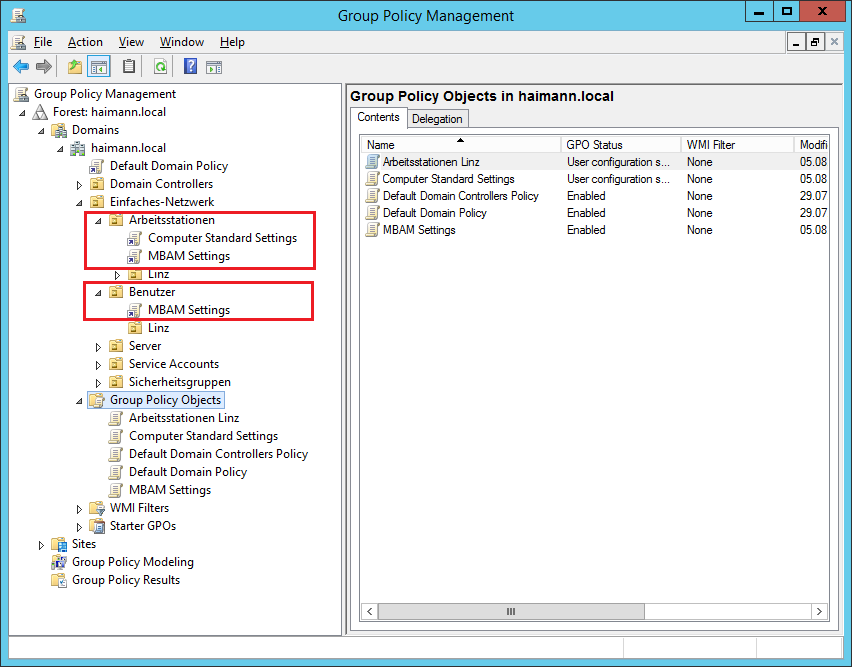
- Group Policy Management schließen